Bluetoothを使用してAndroidスマートフォンからWindows10にファイルを送信する
最近ではWi-Fiネットワークとクラウドストレージが一般的ですが、 (Wi-Fi)Androidスマートフォン(Android smartphone)からWindows10 ラップトップまたはタブレット(laptop or tablet)にファイルを送信することもできない状況に陥る可能性があります。USBケーブルも持っていない場合はどうすればよいですか?答えは、Bluetoothを使用して(Bluetooth)Androidスマートフォン(Android smartphone)からWindows10ラップトップにファイルを送信することです。それは私たちが望むほど簡単ではありませんが、それほど複雑でもありません。Bluetoothを使用してAndroidデバイスからWindows10デバイスにファイルを転送する方法は次のとおりです。
ステップ1(Step 1)。Androidスマートフォン(Android smartphone)をWindows10ラップトップまたはタブレット(laptop or tablet)とペアリングします
AndroidスマートフォンとWindowsラップトップ(Android smartphone and Windows laptop)の両方でBluetoothを有効にすることから始め、次にそれらをペアリングします。その方法がわからない場合は、このチュートリアルで詳しく説明した手順に従ってください。Bluetoothを使用(Connect)してAndroidスマートフォン(Android smartphone)をWindows 10ラップトップ(タブレットまたはPC(tablet or PC))に接続します(Bluetooth)。

ステップ2(Step 2)。Bluetooth経由(Bluetooth)でファイルを受信するためのWindows10の準備(Prepare)
Androidスマートフォンから(Android smartphone)Windows10コンピューターにファイルを受信するには、最初にWindows10にファイルを受信することを通知する必要があります。Windowsの他のすべてと同様に、複数の方法でそれを行うことができます。1つの方法は、設定(Settings)アプリを使用することです。それを起動してから、[デバイス(Devices)]に移動します。
![Windows10設定の[デバイス]カテゴリ](https://lh3.googleusercontent.com/-KPDf2TuyJAs/Yjc7RZ0l62I/AAAAAAAAKt8/eMo8fpNbaWMc2FWVZKZXZwwPyQSumdLawCEwYBhgLKvEDABHVOhxqHo63eC-w2z6yviSn9DYRDJuWMKm_sPX6g-BI1OEFwv6L01SgCY8x7NMPafCADWrqG-5bpVDJ9v1dX5VJUMKLtB4dJOAcVJsEhFbbXtL-XEojuNI5AruC6OEcs4cjQnBRmHxiidG_bT2PUln-JyMDeM9aSWLAKSXNGv7-yc7yQmIvhyUYhbDkEh81nfEAWmrpABM29e2_Sw9E50aw52PTBbSFGr-9f2F_zVQ6X8hhfsueD2Q3TAAeasc4-YpuzFdw2-e8Er4zY_PbIim0s6V3-GMF_pNVuXyk43N0cVPAQ4d5EcEKzOSQZl94Dd4hs_80k2TqFQdbSNhpq9D9NQyskK8FU-cfokIaFU0zhsWLLuGZVsuH1NRNGn4YNiKEV3QCAPqc9kzi1dPCRqXGd--4GOATbeSeKcQVgEuAwUTG5knE2W6mc6eg3LAB05feSMp5RK6QTKY72osxAAWsYKriaD-cjcVT3-YNVM5UanAfvczKJd_aCqsMi7kY2O-rOOq_hTYACxmVLcoKulU2T9PDKqZObOmLUWvpw1LFqfbIcIgdTfhTJx2pOU5yBgXu92TP53dU475DxGW5MnLmd0KwZo4qU3vaO3OQOutgpXWW1yHWLDsgvUWG4wybPqFh4idUvTQRR786lrgNYjAwlaDdkQY/s0/lNb109OKz403iCuH4ktqR7XX4wU.png)
[デバイス(Devices)]カテゴリで、 [ Bluetoothとその他のデバイス(Bluetooth & other devices,")]に移動し、ウィンドウの右側を下にスクロールして、[ Bluetooth経由でファイルを送受信する]というリンクを見つけます。("Send or receive files via Bluetooth.")完了したら、それをクリックまたはタップすると、Bluetoothファイル転送(Bluetooth File Transfer)ウィザードが開きます。

Bluetoothファイル転送(Bluetooth File Transfer)ウィザードが開きます。「ファイルの送信」("Send files")または「ファイルの受信("Receive files.")」の2つのオプションがあります。Androidスマートフォン(Android smartphone)からいくつかのファイルを送信することを知っているので、「ファイルの受信」を("Receive files.")選択する必要があります。

次に、Bluetoothファイル転送(Bluetooth File Transfer)ウィザードは、Windows10が「接続を待機している」ことを示します。("waiting for a connection.")

このチュートリアルの次のセクションにスキップできます。このセクションでは、このチュートリアルのステップ2(step 2)を実行するための他の方法を共有しています。
ボーナス:ステップ2の代替案
タスクバーの通知領域(notification area)からBluetoothアイコン(Bluetooth icon)を右クリックして、同じウィザードを開き、Bluetooth経由(Bluetooth)でファイルを受信するためのWindows10を準備することもできます。(Windows 10)右クリックメニューで、「ファイルの受信」を選択します。("Receive a File.")
![Bluetoothの右クリックメニューから[ファイルを受信]オプション](https://lh3.googleusercontent.com/-CC0umvF0kv8/YjcM7NrL95I/AAAAAAAApvU/LlyWxCSZzDovQ09qA8JwhCet2mXY6Um8ACEwYBhgLKu8DABHVOhx6X5i_8Az7IZXV3nb-PxX1CSUHSFmSc6oq9vMrVLAbkuNkObNOx3wv8obBV9AhzeiTlD78bCwmRvOTWK6NxsO3KVaKRhu0GcC2-gQqplQ4oq48y5ES2OxM57FQOPj7TTSh85yzCb1G0Jvfmg0dRTuWcf1hBXCZJClrDNE2tqRNmjUClvACg8pnm2lMUeUV9sRv-61UT4BFvPub4bkJRzhSZo-lIQf88tdgqR4NXC36JYfvFUVcdYifCuvaIBbuDlAvnDamnMayhUWKLv_r_ZD_R93UUSIupOOtPlKpzEKe_McqWU4WCD0Y7Z8MXIGmAUamlCPkmmPnhPKy8s8rmW4CqRIKN8W29cYUdLYZ9ZXaF9u6ttm7UKPEztnyVUX0dxFBv8wLKPJI3GdgQ_CZCSkMpF3L8H6yXYHlCJjxk5Zv6OwC_viVRMRaodnvZv1masoT0jn1nct-tqNkGPdTVoOY3dJ8jiLz-F5-8FtIxNDMtNqEkD0lXuwR7iAdsGlTn9t2ZXQgB2WWLJS1z1BaE5HUh0k4y7Ih1Nn8Vff5um66JDZaSmxdUNtWVQZBdG8e05deeWdbRTEB01NVcNrlB_JirUo3wudC4080_bI5DDRtDgmwuUp8mbcIDP3XsJznVtAzUJ4DhTILjuGVMJzQ3JEG/s0/FvjxzJpIdf6IT8rniBJ7eEoO_sg.png)
最後に、Windows PCで(Windows PC)Bluetoothファイル転送(Bluetooth File Transfer)ウィザードを起動する3番目の高速な方法は、[実行]ウィンドウ(Run window)を使用して(キーボードのWin + Rを押す)、 fsquirt.exeと入力し、[ (fsquirt.exe)OK ]をクリックまたはタップすることです。

次に、 Androidスマートフォン(Android smartphone)からWindows10ラップトップに必要なファイルを送信します。
ステップ3(Step 3)。Bluetoothを介してAndroidスマートフォン(Android smartphone)のファイルをWindows10と共有する(Windows 10)
Androidスマートフォン(Android smartphone)で、転送するファイルを選択し、[共有(Share)]オプションをタップします。送信したいファイルを開くことができる任意のアプリからそれを行うことができます。たとえば、Googleフォト(Google Photos)アプリとギャラリー(Gallery)アプリを使用して写真を選択して共有することを選択できます。同様に、ファイル(Files)アプリを使用してドキュメントを共有できる必要があります。また、ドキュメントが保存されている場合は、ダウンロードフォルダーからも共有できます。(Downloads)
使用するアプリに関係なく、転送するファイルを選択し、[共有(Share)]ボタンを探します。たとえば、Googleフォト(Google Photos)では、[共有(Share)]ボタンは次のようになります。
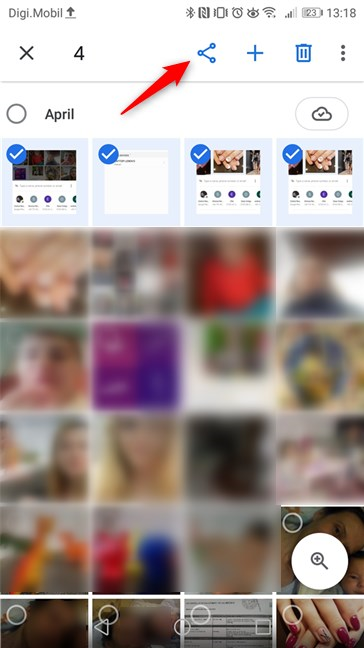
[共有(Share)]ボタンをタップすると、 Androidスマートフォン(Android smartphone)は、選択したファイルを誰と共有するか、どのように共有するかを尋ねる必要があります。使用しているオプションをスクロールして、 (Scroll)Bluetoothを選択します。
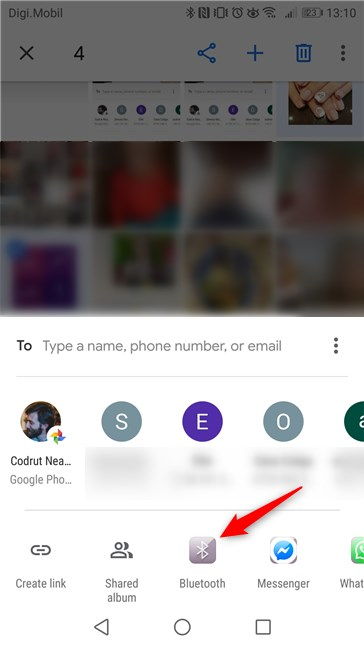
Androidスマートフォン(Android smartphone)では、ファイルの送信先となるBluetoothデバイス(Bluetooth device)を選択できます。Windows10PCまたはデバイス(PC or device)をタップします。
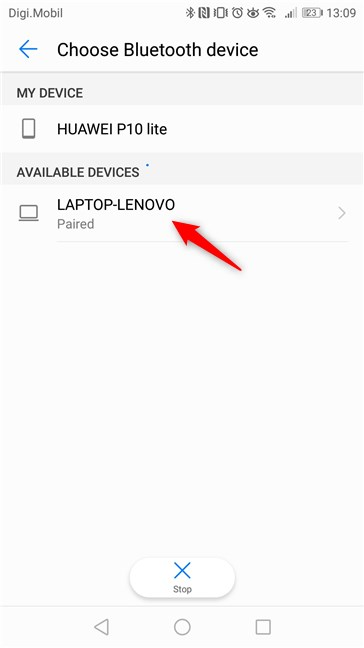
それはあなたがあなたのAndroidスマートフォン(Android smartphone)でしなければならないすべてです。次に、 Windows10(Windows 10)に戻ります。
ステップ4(Step 4)。Windows 10でファイルを受け取り、保存する場所を選択します
Windows 10 PCまたはデバイス(PC or device)では、Bluetooth転送(Bluetooth transfer)が自動的に開始されているはずです。すべてのファイルが転送されるのを待つ必要があります。

すべてのファイルがWindows10によって受信されると、概要が表示されます。また、受け取ったファイルを保存する場所についても尋ねられます。デフォルトのフォルダのままにするか、[参照]を(Browse)default folder or click/tapして、必要に応じて新しい場所を選択します。完了したら、[完了]をクリック(Finish)またはタップ(click or tap)します。

それでおしまい!Androidスマートフォン(Android smartphone)からBluetooth経由(Bluetooth)で送信したファイルが、 Windows10で利用できるようになりました。
Bluetoothを使用してAndroidスマートフォン(Android smartphone)からWindows10ラップトップにファイルを送信しますか?
人々がまだこれをしているのかどうか私たちは興味があります。これは、 WiFi(WiFi)ネットワークとクラウドストレージが一般的である時期に、ファイルを送信するためのやや複雑な手段です。それでもBluetooth経由(Bluetooth)でファイルを送信しますか?どのような状況でそれをしますか?また、下のコメントセクションで、アドバイスを共有し(share advice)たり、質問をしたりすることを躊躇しないでください。
Related posts
Connect Android phone Windows 10 laptop or PC Bluetoothを介して
Windows 10から携帯電話を削除する方法(電話のリンクリンク)
スマートフォンでWindows10を自動的にロックする方法
AndroidスマートフォンをWindows10PCに接続する方法
iPhoneをWindows10でコンピューターに接続するにはどうすればよいですか?
Windows 10のサウンドスキームをカスタマイズする方法
Windows 10ナイトライト:その機能と使用方法-
Bluetoothを使用してWindows10PCをWindows10Mobileスマートフォンに接続する方法
Bluetoothデバイスの接続方法:あなたが知る必要があるすべて
USBフラッシュドライブからWindows10PCを起動する3つの方法-
Windows 10ホットスポットの作り方:あなたが知る必要があるすべて
Windows10で画面の明るさを調整する7つの方法
USBドライブにWindows11とWindows10をインストールする方法(Windows To Go)
MicrosoftDisplayDockを使用せずにWindows10MobileでContinuumを使用する方法
あなたのAndroidはNFCを持っていますか?アクティブ化する方法を学びます
Skype forWindows10でマイクとスピーカーを構成する方法
Windows 10 refresh rateを見つける場所?変更方法は?
Windows10でバッテリーセーバーをオンまたはオフにする方法
Check Disk(CHKDSK)の使用方法Windows 10のハードドライブエラーのテストと修正方法
カメラアプリを使用してWindows10でWebカメラをテストおよび使用する方法
